![]() ネットサービスの領収書を印刷保存したいのですが、印字範囲が A4 半分以下で 12ヶ月分の印刷はムダな気がします。
ネットサービスの領収書を印刷保存したいのですが、印字範囲が A4 半分以下で 12ヶ月分の印刷はムダな気がします。
![]() 印刷を紙ではなく仮想プリンター「Microsoft Print to PDF」で PDF として保存して、結合後に最小枚数で印刷します。
印刷を紙ではなく仮想プリンター「Microsoft Print to PDF」で PDF として保存して、結合後に最小枚数で印刷します。
私は昨年まで、Google 経由で得られた広告収入の「支払い領収書」を 12ヶ月分、紙に印刷していましたが、用紙の片面半分の印字で 12枚も消費するのがもったいなく感じるようになりました。
![]()
ほかのネット系サービスでも毎月の領収書など個別に表示されたページを印刷するときなど、用紙がもったいないケースは結構あります。
そこで今回、私が実際に行った手順を紹介します。あくまで一例で、他にも方法はありますが、実際に 片面 2ヶ月分、両面印刷で 12枚を 3枚に節約できました。
![]()
Windows 10 で Webブラウザーに Google Chrome を使った場合です。
- 印刷するページを開き、キー操作「Ctrl+P」で「印刷」画面を開く
※ 右クリックしたメニューから「印刷...」を選択しても同じ。
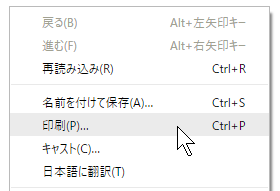
- 「印刷」画面で「送信先」をいつも使っている普通のプリンターから「Microsoft Print to PDF」に変更
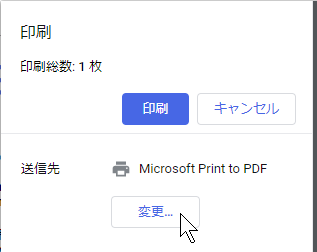
※ 仮想プリンター「Microsoft Print to PDF」も解説済みです。
- 「印刷」画面で「レイアウト」を「横」にして、「詳細設定」で倍率を「150%」など、印字範囲が画面いっぱいになるように設定

- この設定で 12ヶ月分の PDF を「印刷」で作成保存。
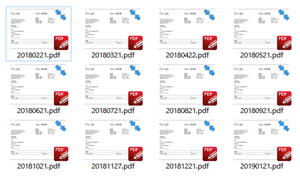
- 12個の PDF ファイルを「PDF Split and Merge」でひとつに結合
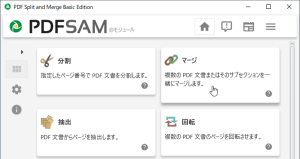
※ 「PDF Split and Merge」は先週、紹介しました。
- 結合したファイル「PDFsam_merge.pdf」を「PDF-XChange Editor」で開いて、いつものプリンターで可能であれば、たとえば
・両面印刷:長辺
・ページの配置とスケール
・タイプ:シートあたりのページ数
・レイアウト:カスタム 1/2
という設定にして「印刷」を実行。
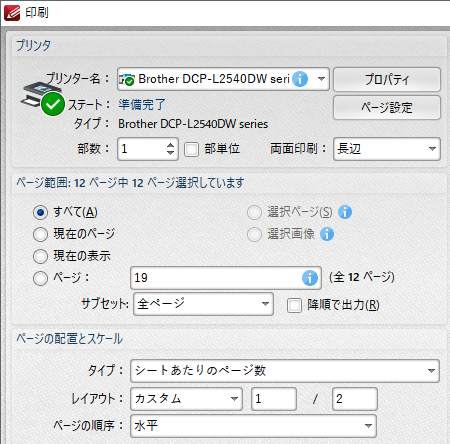
これで片面の上下で 2ヶ月分、両面印刷で 1枚に 4ヶ月分が印刷できるので 12ヶ月分が 3枚に印刷、保存できました。
※「PDF-XChange Editor」も以前、取り上げました。
細かい設定は印刷したいページとお使いのプリンターに合わせて調整してください。
◆◇◆
いきなり用紙に印刷しないで PDF として保存するのは「ひと手間」が必要です。でも、それでファイルをバックアップとして保存できます。
たとえば印刷した紙を紛失したりしてもファイル「PDFsam_merge.pdf」さえあれば、何度でも印刷しなおすことも可能なので助かります。
理解を深めるための「パソコン用語解説」
記事の情報は公開時あるいは更新時のもので、最新情報はリンク先など情報元の公式ページでご確認ください。

